定期的に実行する8つのWordPressメンテナンスタスク!
公開: 2021-05-27WordPressは車に少し似ていますが、最高の状態で稼働し続けるには、定期的にメンテナンスが必要です。 時間は常に貴重ですが、WordPressWebサイトのメンテナンスタスクを優先事項として見るのは難しい場合があります。 役立つように、優先度の高い順に実行する必要がある上位10のメンテナンスタスクの概要を説明しました。これにより、何に重点を置き、どのくらいの頻度で行うかを知ることができます。
1.Webサイトをバックアップします
これは私たちのメンテナンスリストのトップであり、正当な理由があります! 災害はすぐにWordPressWebサイトを襲う可能性があり、高品質のバックアップがないと、Webサイトを最初から完全に再構築する必要があるという事実に直面する可能性があります。
WordPress Webサイトは、さまざまな理由で失敗したり、修復できないほど損傷したりする可能性があります。
- ハッキング
- 悪意のあるコードインジェクション
- データベースの破損
- プラグイン/テーマの破損
- コアアップデートの失敗
- ユーザーエラー
この記事から1つだけ取り上げる場合は、Webサイトをバックアップする必要があります。 詳細については、WordPressのバックアップに関する完全なガイドをご覧ください。
2.WordPressCoreを更新します
WordPressは常に進化しています。 マイナーアップデートは、主にセキュリティの問題やその他のバグに対処するために年に数回プッシュされますが、メジャーコアアップデートは通常、年に2回リリースされます。 これらの主要な更新には、多くの場合、持つ価値のある新機能が含まれています。 さらに、通常、WordPressがセキュリティの観点から一歩先を行くことを保証します。つまり、サイトで最新バージョンのWordPressを実行していない限り、既知の脆弱性を使用して標的とするハッカーによって悪用されるリスクがあります。サイト。

WordPressは自動的に更新できるようになりましたが、テーマ/プラグインと最新バージョンのWordPressとの間に互換性がない場合があります。 そのため、最初にサイトのバックアップを作成してから、これらの更新を手動でインストールする方が理にかなっています。 これにより、サイトをテストして、すべてが期待どおりに機能していることを確認できます。 もう1つのオプションは、更新プロセスを担当するPressidiumなどのマネージドWordPressホストでサイトをホストすることです。
3.WordPressプラグインを更新します
WordPressコアを確実に更新する必要があるのと同じように、プラグインの更新を常に把握しておく必要があります。 プラグインはWordPress自体よりもはるかに頻繁に更新される傾向があるため、毎週またはさらに頻繁に更新されるプラグインを見るのは珍しいことではありません。 これらのアップデートの理由は、WordPress Coreと同様に、機能のアップグレードとセキュリティパッチの組み合わせです。 セキュリティの脆弱性を備えたプラグインはハッカーのお気に入りの標的であるため、チャンスを逃さず、これらの更新を常に把握しておくようにしてください。
とはいえ、プラグインの更新を確認するために常にサイトにログインする時間を見つけるのは難しい場合があります。 このため、WordPressではこれらを自動更新に設定できるようになりました。 ただし、コアの自動更新のように、これは、手動で更新してからサイトをテストしなかった場合に気付かない非互換性が発生することを意味する場合があります。 これを行うためのより良い方法は、Manage WPのようなシステムを使用することです。このシステムは、1つまたは複数のサイトを監視し、このダッシュボードを介して制御された方法でプラグインを更新できるダッシュボードを提供します。

または、更新を表示およびインストールできるダッシュボードも提供するPressidiumなどのマネージドWordPressホストを使用できます。
4.WordPressテーマを更新します
申し訳ありませんが、WordPressを維持するためのガイドで、更新が集中するセクションに少し触れました。 ただし、これは最後であり、忘れられがちなものです…テーマを更新します。 プラグインがセキュリティの脆弱性を開発するのと同じように、テーマも開発できます。 したがって、更新を確認するときは、テーマの最新バージョンを使用していることを確認し、使用していない場合は更新してください。
5.WordPressのパスワードを変更します
サイトに強力なパスワードを使用している場合でも、時々これを更新する価値があります。 そして、あなたがそれにいる間に、あなたのFTPアカウントのパスワードとあなたのWordPressデータベースのパスワードを変更してください。
常に強力なパスワード(ランダムに生成されたもの)を使用してください。 これを行う最良の方法は、1Passwordのようなパスワードマネージャーを使用することです。 さらに良いことに、パスワードマネージャーはパスワードを安全に保存し、自動ログインを行います。つまり、強力で困難なパスワードの入力/記憶を実際に使用できます。 こちらのパスワードマネージャーガイドをご覧ください。
6.WordPressフォームをテストします
あなたのウェブサイトに何かフォームがありますか? その場合は、これらを時々テストして、期待どおりに送信され、この送信の通知が届くようにすることをお勧めします。
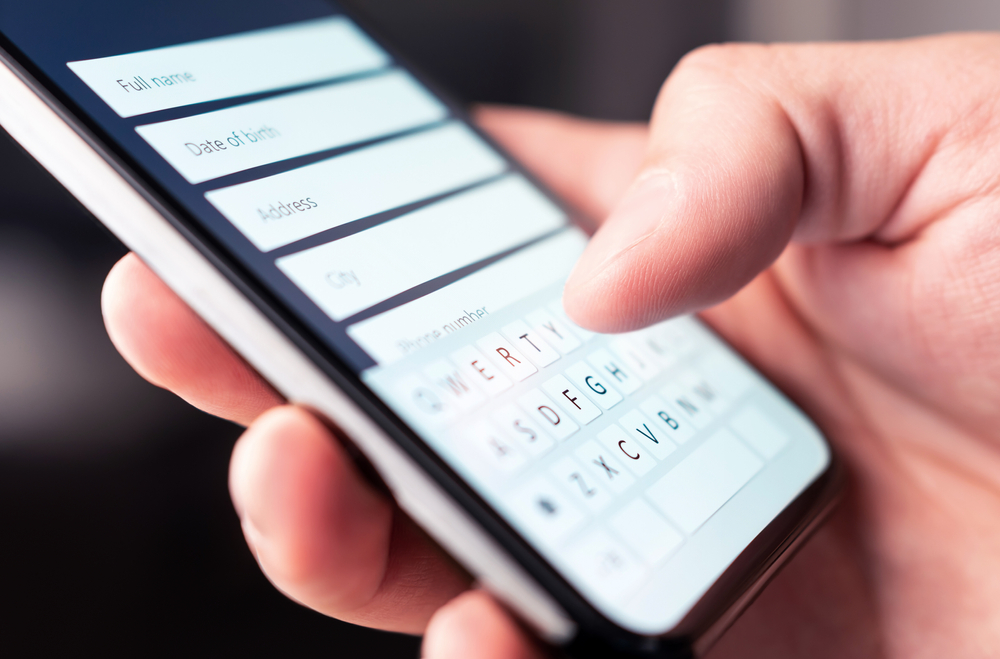
フォームはランダムに機能を停止するという厄介な習慣を持っている可能性があり、Webサイトに依存している場合(たとえば、ビジネスを宣伝している場合)、最後に必要なのは、あなたのウェブサイトフォームの誤ったバグ。
7.サイトの読み込み速度を確認します
遅いウェブサイトは悪いニュースですので、あなたのサイトが速くロードされていることを確認してください。 サイトをテストする最良の方法は、PingdomのWebサイト速度テストなどのツールを使用することです。
実行速度が遅い場合は、この記事を確認してください。考えられる原因と問題の解決策が記載されています。
8.スパムコメントを確認して削除する
コメントセクションのあるブログを運営している場合は、時々これらをチェックする価値があります。 スパムコメントを削除し、公開されたコメントが正当であることを確認します。 Akismetのようなシステムを使用している場合は、スパムとしてマークされたコメントが実際にスパムであることを確認してください。 正当なコメントがスパムフォルダに入れられることは望ましくありません。
9.サイトをテストします
はい、実行するメンテナンスタスクは8つあると言いましたが、これが最後の簡単なタスクです…サイトをテストしてください。 単純に見えるかもしれませんが(したがって見落とされているかもしれません)、サイトにアクセスしてクリックしてください。 期待どおりに動作しますか? リンクは機能していますか。 画像はくっきりと鮮明に見えますか。 タブレットだけでなく、電話やラップトップでもサイトを確認してください。 モバイルレスポンシブ要素は正しく機能していますか? 最後に、あなたのサイトの情報は最新ですか? たとえば、営業時間や価格設定は? 間違った情報はビジネスにひどく反映されるので、すばやくスキャンして、物事が正しく見えることを確認してください。
ウェブサイトを維持することは時々少し気が遠くなるように思われるかもしれませんが、それはする価値があります。 最善のアプローチは、一度に数か月間サイトを無視するのではなく、毎週20分ほどかけて上記のタスクの一部を実行することです。 すべてを1回のヒットで更新するため、本格的な問題が発生するよりも、小さな問題を分類する方が簡単です。 あなたのウェブサイトは貴重な商品になる可能性があるので、世話をしてください!
